
ITunes, paapaa sisọ nipa ẹya fun Windows, jẹ eto ti ko ni iduroṣinṣin pupọ, nigba lilo eyi ti ọpọlọpọ awọn olumulo lo deede awọn aṣiṣe kan deede. Nkan yii yoo dojukọ aṣiṣe 7 (Windows 127).
Gẹgẹbi ofin, aṣiṣe 7 (Windows 127) waye nigbati o bẹrẹ iTunes ati pe o tumọ si pe eto naa, fun ohunkohun ti o jẹ idi, ibajẹ ati ifilọlẹ siwaju rẹ ko ṣeeṣe.
Awọn okunfa ti Awọn aṣiṣe 7 (Windows 127)
Idi 1: Fifi sori iTunes kuna tabi pe
Ti aṣiṣe 7 ba ṣẹlẹ ni igba akọkọ ti o bẹrẹ iTunes, o tumọ si pe fifi sori ẹrọ ti eto naa pari ni aṣiṣe, ati pe awọn paati kan ti apapọpọ media ko fi sori ẹrọ.
Ni ọran yii, o ni lati yọ iTunes kuro ni kọnputa patapata, ṣugbọn ṣe patapata, i.e. yọkuro kii ṣe eto funrararẹ nikan, ṣugbọn awọn paati miiran lati Apple ti a fi sori kọmputa naa. O gba ọ niyanju lati yọ eto naa kuro ni ọna boṣewa nipasẹ “Ibi iwaju alabujuto”, ṣugbọn lilo eto pataki kan Revo uninstaller, eyiti kii yoo yọ gbogbo awọn paati iTunes nikan, ṣugbọn tun sọ iforukọsilẹ Windows naa.
Nigbati o ba pari yiyo eto naa, tun bẹrẹ kọmputa rẹ, ati lẹhinna gbasilẹ pinpin iTunes tuntun ati fi sii sori kọmputa rẹ.
Idi 2: iṣẹ ṣiṣe ọlọjẹ gbogun
Awọn ọlọjẹ ti n ṣiṣẹ lori kọmputa rẹ le ba eto naa jẹ ni idibajẹ, nitorinaa nfa awọn iṣoro nigbati o bẹrẹ iTunes.
Ni akọkọ o nilo lati wa gbogbo awọn ọlọjẹ ti o wa lori kọmputa rẹ. Lati ṣe eyi, o le ṣe ọlọjẹ kan nipa lilo ọlọjẹ mejeeji ti o nlo ati lilo pataki imularada ọfẹ kan Dr.Web CureIt.
Ṣe igbasilẹ Dr.Web CureIt
Lẹhin gbogbo awọn irokeke kokoro ti wa ni wiwa ati yọkuro ni ifijišẹ, tun bẹrẹ kọmputa rẹ ati lẹhinna gbiyanju lati bẹrẹ iTunes lẹẹkansii. O ṣee ṣe julọ, o tun ko ni ṣaṣeyọri, nitori ọlọjẹ naa ti ba eto naa jẹ tẹlẹ, nitorinaa, o le nilo atunlo ni kikun ti iTunes, gẹgẹ bi a ti ṣe alaye ninu idi akọkọ.
Idi 3: Ti ikede ti atijọ ti Windows
Botilẹjẹpe idi kan ti o jọra fun iṣẹlẹ ti aṣiṣe 7 jẹ pupọ ko wọpọ, o ni ẹtọ lati jẹ.
Ni ọran yii, iwọ yoo nilo lati pari gbogbo awọn imudojuiwọn fun Windows. Fun Windows 10 o nilo lati pe window kan "Awọn aṣayan" ọna abuja keyboard Win + i, ati lẹhinna ninu window ti o ṣii, lọ si abala naa Imudojuiwọn ati Aabo.
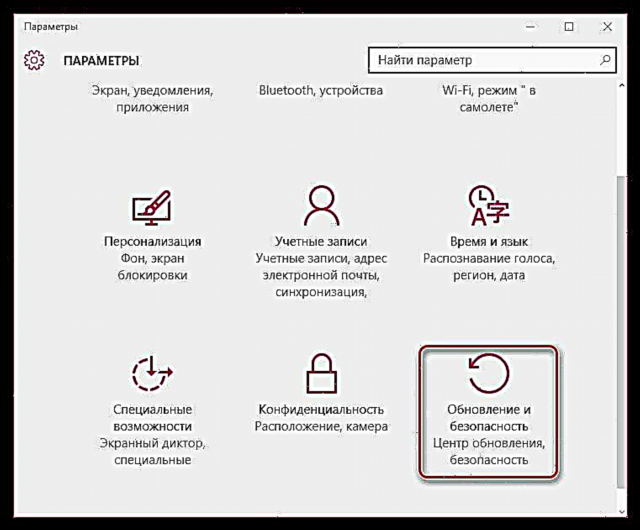
Tẹ bọtini naa Ṣayẹwo fun Awọn imudojuiwọn. O le wa bọtini kan ti o jọra fun awọn ẹya sẹyìn ti Windows ninu mẹnu Ibi iwaju alabujuto - Imudojuiwọn Windows.
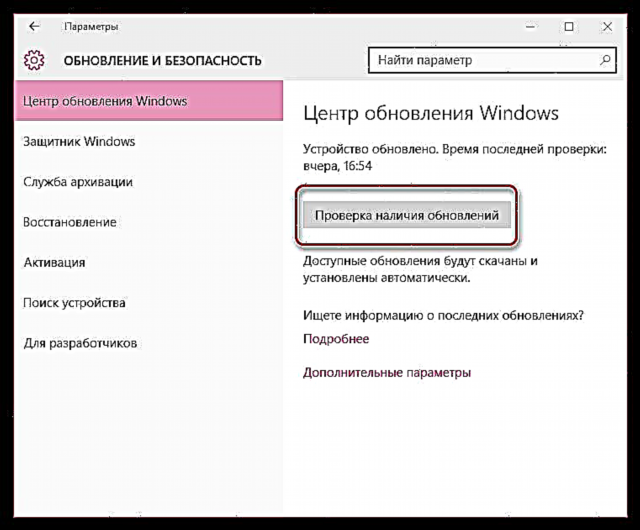
Ti awọn imudojuiwọn ba rii, rii daju lati fi gbogbo wọn sori ẹrọ laisi abawọn.
Idi 4: ikuna eto
Ti iTunes ko ba ni awọn iṣoro laipẹ, o ṣeeṣe pe eto kọlu nitori awọn ọlọjẹ tabi awọn eto miiran ti o fi sori kọmputa rẹ.
Ni ọran yii, o le gbiyanju lati ṣe ilana imularada eto, eyiti yoo gba ọ laaye lati pada kọmputa naa si akoko akoko ti o yan. Lati ṣe eyi, ṣii akojọ aṣayan "Iṣakoso nronu", ṣeto ipo ifihan alaye ni igun apa ọtun oke Awọn aami kekereati lẹhinna lọ si apakan naa "Igbapada".
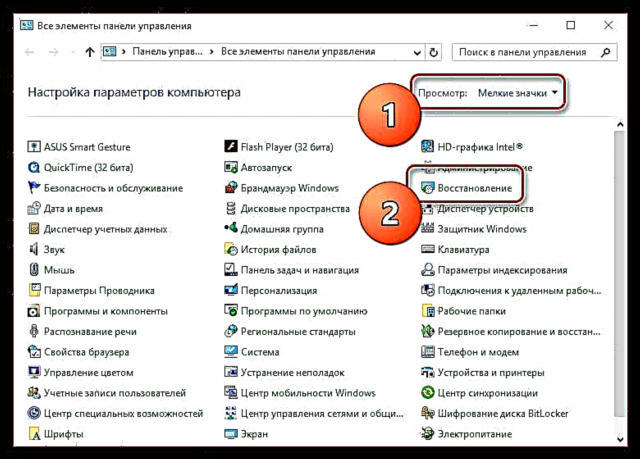
Ni window atẹle, ṣii nkan naa "Bibẹrẹ Eto mimu pada".
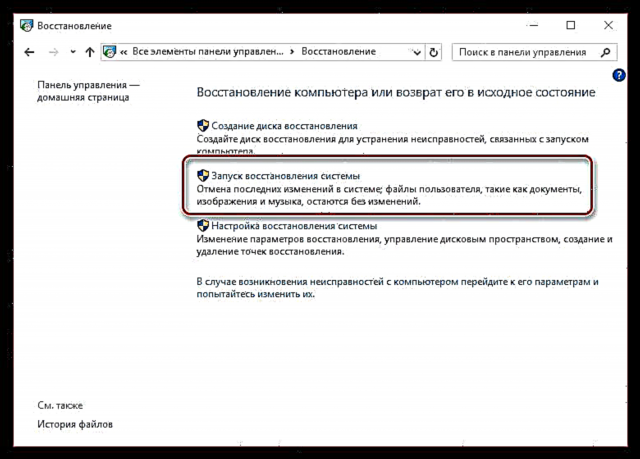
Lara awọn aaye imularada ti o wa, yan eyi ti o yẹ nigbati ko si awọn iṣoro pẹlu kọnputa, lẹhinna duro fun ilana imularada lati pari.
Idi 5: Microsoft .NET Framework n sonu lati komputa naa
Software sọfitiwia Microsoft .NET Framework, gege bii ofin, o ti fi sori awọn kọnputa awọn olumulo, ṣugbọn fun idi kan package yii le jẹ pe tabi aiṣe lapapọ.
Ni ọran yii, iṣoro naa le yanju ti o ba gbiyanju lati fi sọfitiwia yii sori kọnputa. O le ṣe igbasilẹ lati oju opo wẹẹbu Microsoft osise nipa lilo ọna asopọ yii.
Ṣiṣe pinpin igbesilẹ lati ayelujara ati fi eto sori komputa naa. Lẹhin ti Microsoft Fifi sori Eto Ipari ti pari, iwọ yoo nilo lati tun kọmputa rẹ bẹrẹ.
Nkan yii ṣe atokọ awọn idi akọkọ ti aṣiṣe 7 (Windows 127) ati bi o ṣe le yanju wọn. Ti o ba ni awọn solusan tirẹ si iṣoro yii, pin wọn ninu awọn asọye.











